Índice
Se você está tendo problemas de uso de CPU com a ferramenta Chrome Software Reporter no Windows 10, então neste guia você encontrará alguns métodos eficazes que podem ajudá-lo a resolver o problema.
O Chrome é um dos navegadores Web mais utilizados, graças à vasta gama de funcionalidades que oferece. A Chrome Software Reporting Tool é um serviço legítimo que ajuda o navegador a identificar aplicações/processos conflituosos.
No entanto, a ferramenta Chrome Software Reporter pode, por vezes, utilizar recursos excessivos do sistema (o que resulta numa utilização elevada da CPU) e, em vez disso, fazer com que o computador funcione lentamente, mesmo quando não está a utilizar activamente o Google Chrome. Felizmente para si, compilámos uma lista de soluções que outros utilizadores consideraram eficazes neste guia.
Como FIX High CPU Usage problema causado pela Chrome Software Reporter Tool.
Método 1: Actualizar o Google Chrome e Limpar Cache.
1. Inicie o Chrome e clique no botão três pontos menu  no canto superior direito da janela. Depois seleccione Configurações a partir do menu de contexto.
no canto superior direito da janela. Depois seleccione Configurações a partir do menu de contexto.
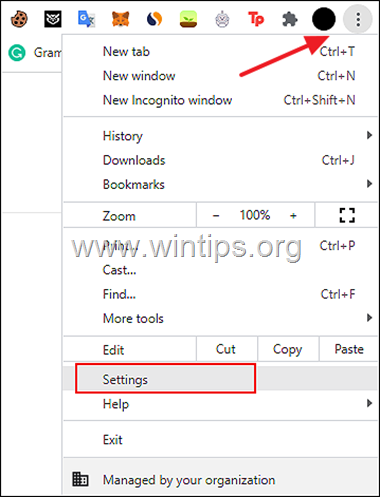
2. Na janela seguinte, clique em Sobre o Cromo e certifique-se de que o Chrome está actualizado para a sua última versão.
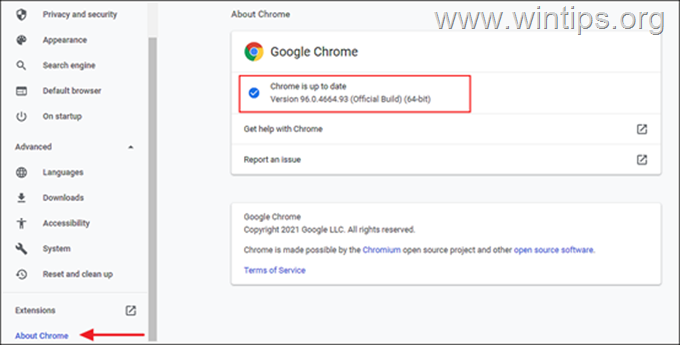
3. Deixe o Chrome atualizar e uma vez instalada a atualização, relance o Chrome e verifique se o problema está resolvido. Se não estiver...
4. ...Clique no botão Mais botão novamente e desta vez, selecione Mais ferramentas > Limpar dados de navegação .
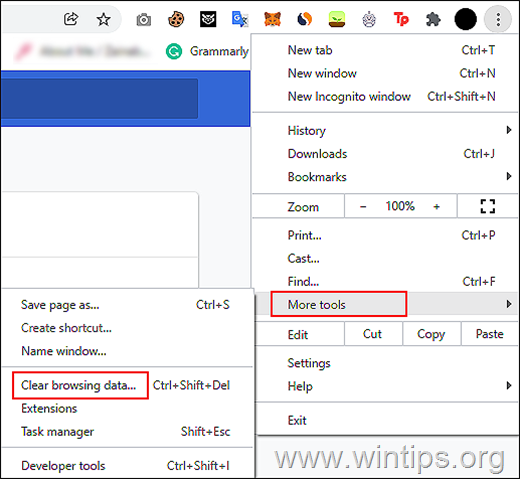
5. Agora selecione Todo o tempo em "Intervalo de tempo" e depois verifique todas as categorias exibidas no seu ecrã. Quando terminar, carregue Dados claros .
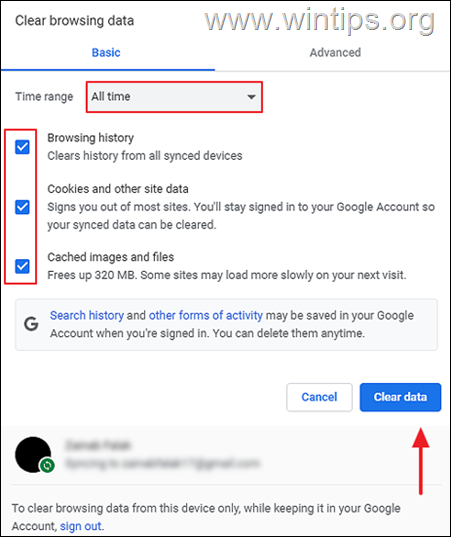
6. Uma vez que a eliminação esteja feita, reinício Cromar e verificar se o problema está resolvido.
Método 2: Desactivar a ferramenta "Software Reporter Tool in Chrome Settings".
1. Do Cromo três pontos menu  selecione Configurações .
selecione Configurações .
2a. Agora expanda o Avançado no painel da esquerda e selecione Sistema .
2b. Desativar o Continuar a execução de aplicativos de fundo quando o Google Chrome é fechado no painel certo.
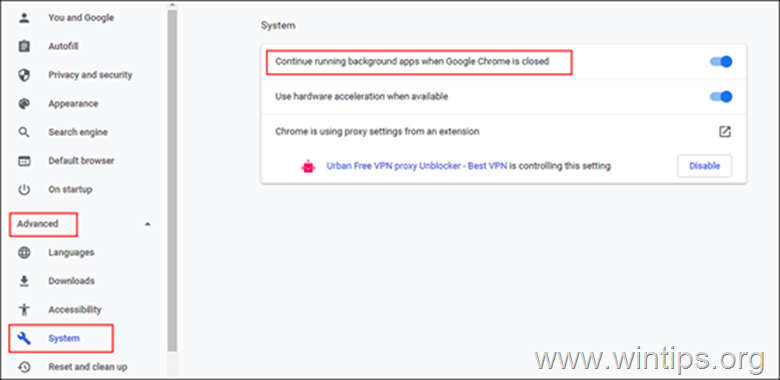
3. em seguida, selecione Reiniciar e limpar a partir do painel esquerdo e clique em Limpar o computador .
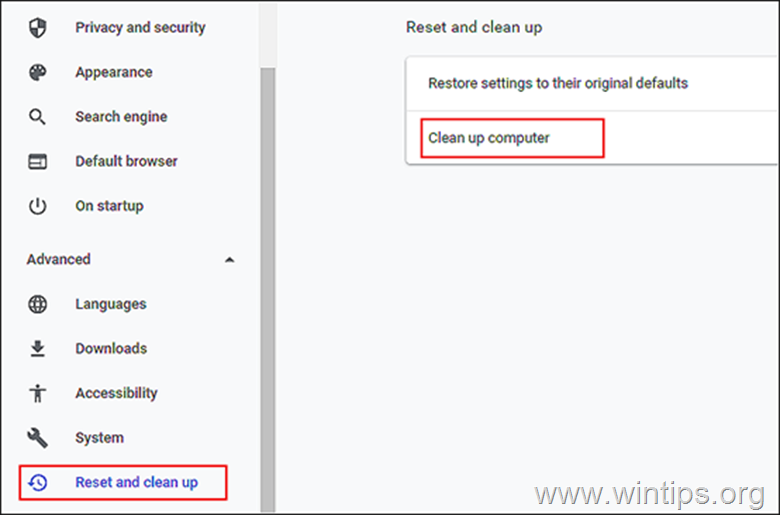
5. Desmarcar a opção "Informar detalhes ao google sobre software nocivo, configurações do sistema e processos durante a limpeza".
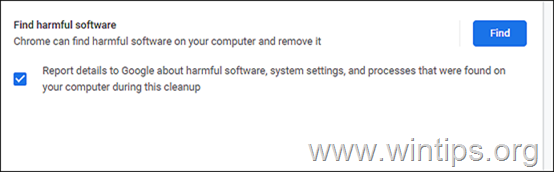
6. Finalmente, relance o Chrome e verifique se o problema está resolvido.
Método 3: Apagar ou renomear o ficheiro .EXE da ferramenta Repórter de Software
1. Imprensa CTRL + TURNO + ESC para abrir o Task Manager.
2. clique no botão direito em Google Chrome e selecione Fim da tarefa para encerrar todas as tarefas relacionadas com o Cromo.
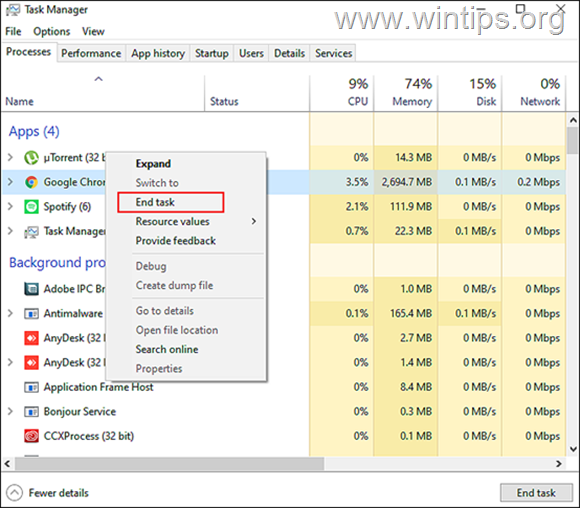
3a. Agora pressione o botão Windows + teclas R juntos para abrir o Corre caixa de diálogo.
3b. No campo de texto da caixa de diálogo, digite o seguinte e pressione Entre .
- %localappdata%Google%CromoDados do utilizadorSwReporter
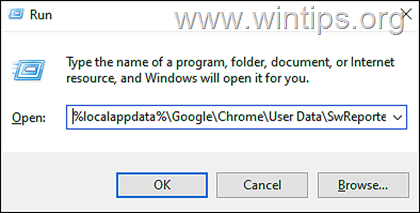
4. Agora abra a pasta com o nome da versão Chrome e excluir ou renomear o software_reporter_tool para algo mais como "OldSoftwareReporterTool.exe".
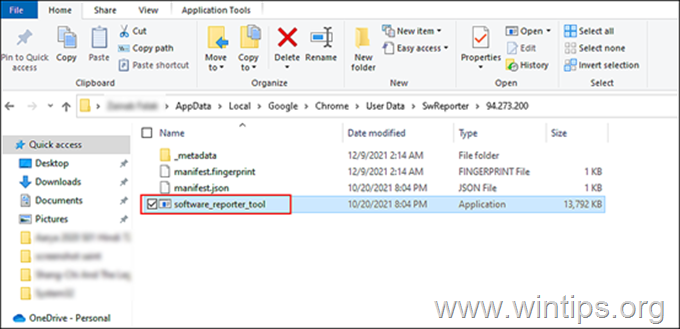
5. Finalmente, reinicie o seu PC e verifique se o erro está resolvido.
Método 4. Chrome Software Reporter Tool causa alta utilização da CPU Alterar Permissões da Pasta de Ferramentas do Software Reporter Tool.
Você pode precisar editar as permissões da pasta Software Reporter Tool se a exclusão ou renomeação do arquivo EXE do Software Reporter Tool não resolveu o seu problema.
1. Abra o Gestor de Tarefas e termine a tarefa do Google Chrome conforme as instruções acima.
2a. Agora pressione Windows + teclas R juntos para abrir o Corre caixa de diálogo.
2b. Digite o seguinte no campo de texto e pressione Entre:
- %localappdata %Google
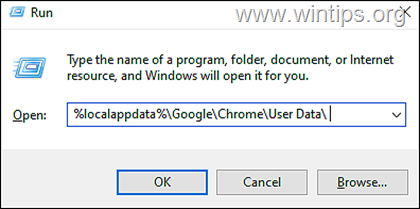
3. A seguir, clique no botão direito do mouse sobre o SwReporter pasta e selecione Imóveis a partir do menu de contexto.
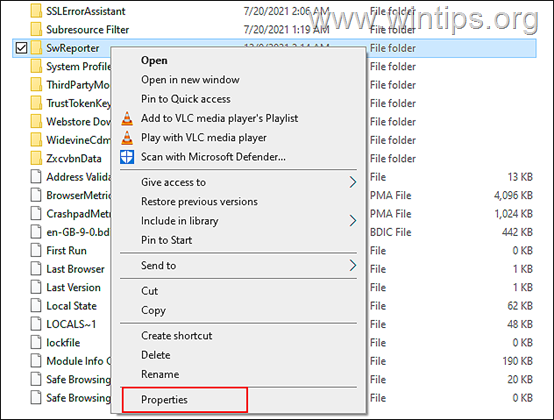
4. Vá para o Aba de segurança e clique no botão Botão Avançado .
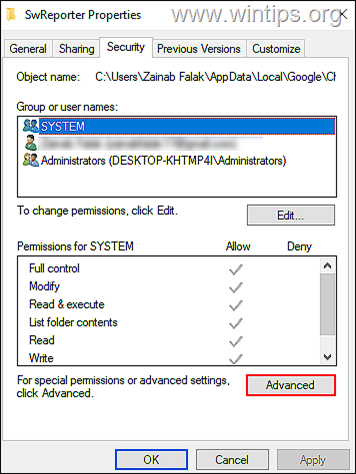
5. Acerte no Botão de herança de deficiente e depois seleccione ' Remover todas as permissões herdadas deste objeto ’.
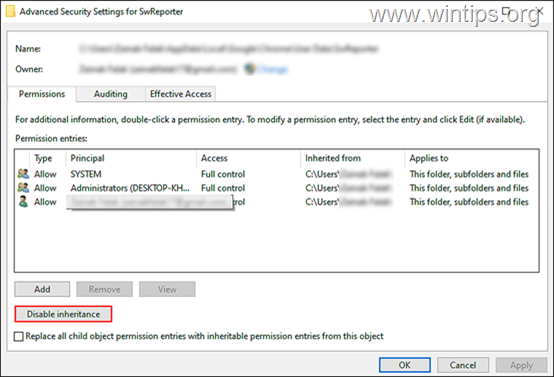
6. Finalmente, clique em Aplicar e reinício o seu PC.
Método 5. FIX Chrome Software Reporter Tool problema de alta utilização de CPU através da modificação do Registo.
Se nenhum dos métodos mencionados acima funcionar para você, então tente bloquear a execução da Ferramenta Repórter de Software no Registro do Windows. Isto pode ser feito, usando uma das seguintes maneiras:
Modo 1: Use a Chave de Políticas para Desabilitar a Execução da Ferramenta Repórter de Software.
1. Abra o Gestor de Tarefas e termine a tarefa do Google Chrome conforme as instruções acima.
2a. Imprensa Windows + teclas R simultaneamente no seu teclado para abrir um Corre caixa de diálogo.
2b. Tipo regedit e atingido Entre para abrir o Editor do Registro.
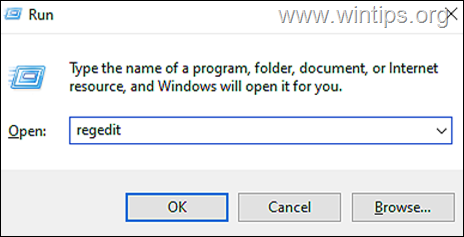
3. No Editor do Registro, navegue até o local mencionado abaixo.
- HKEY_LOCAL_MACHINE_SOFTWARE\Políticas
4a. Clique no botão direito em Políticas e selecione o Novo > Chave opção.
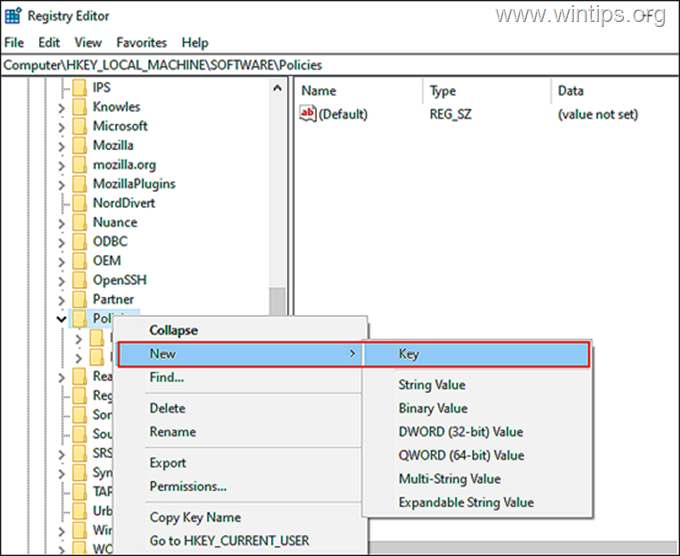
4b. Renomear a nova chave como " Google".
5a. Agora clique com o botão direito no chave do Google e selecione o Novo > Chave opção novamente.
5b. Renomear esta chave como Crómio .
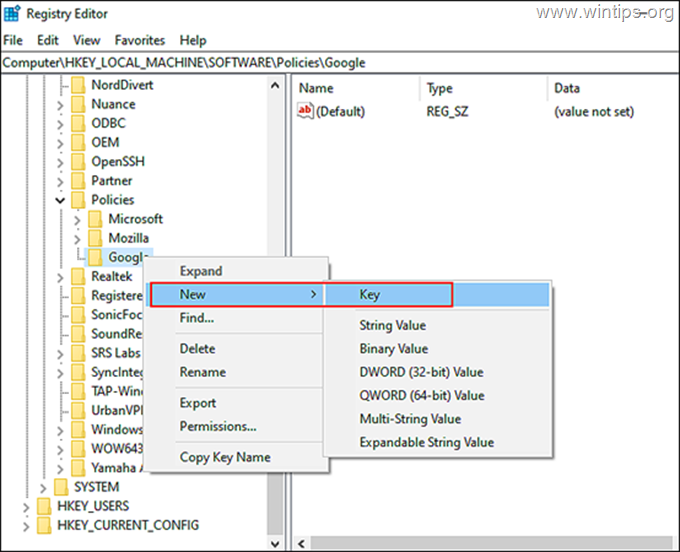
6a. Em seguida, selecione a opção Crómio chave à esquerda e clique no botão direito do mouse em qualquer lugar no painel certo. 6b. Em seguida, selecione a opção Novo > DWORD (32 bits) Valor opção.
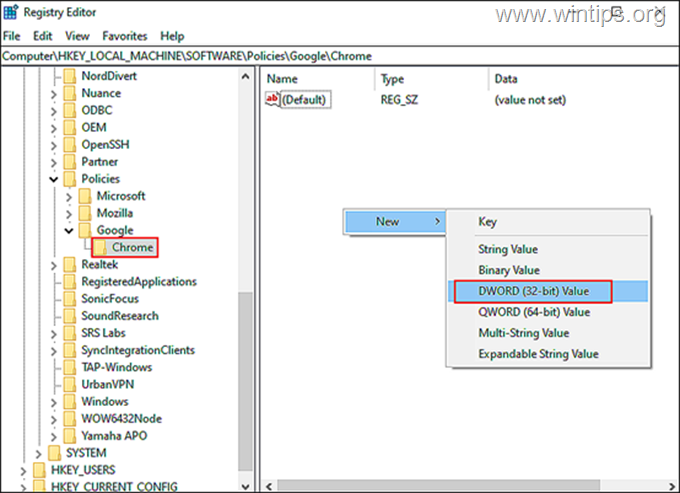
6c. Renomeie este valor recém-criado como ChromeCleanupEnabled .
6d. Duplo clique em ChromeCleanupEnabled e digitar 0 em Dados de valor. Entre para salvar as mudanças.
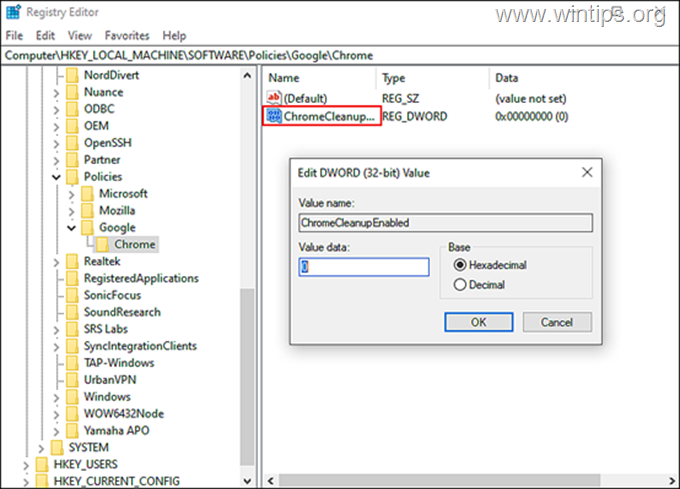
7a. Uma vez feito, clique no botão direito do mouse no painel direito novamente e selecione o Novo > DWORD (32-bit) Valor opção.
7b. Renomeie este valor como ChromeCleanupReportingEnabled
7c. Abra o valor recém-criado, defina os Dados de Valor para 0 e clique OK
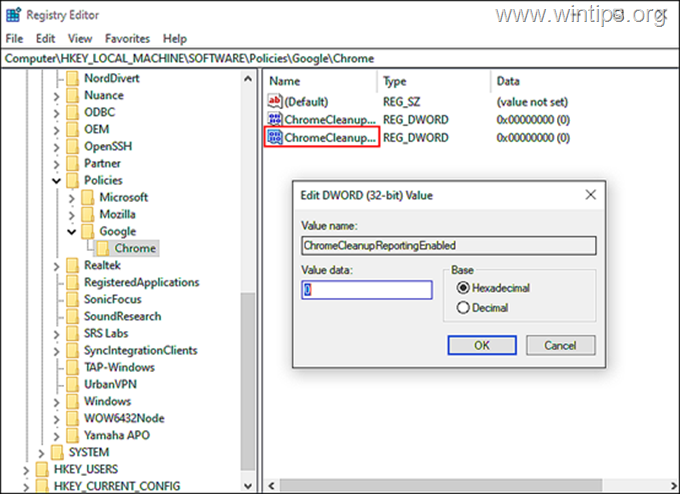
8. Feche o Editor de Registo, reinicie o seu PC e verifique se o problema está resolvido.
Modo 2. Use a chave DisallowRun para bloquear a execução da ferramenta Repórter de Software
1. Abra o Editor do Registro como descrito acima e navegue até o seguinte local:
- HKEY_CURRENT_USER\Software\Microsoft\Windows\CurrentVersion\Policies
2a. Clique no botão direito em Explorador chave e selecione Novo > Chave *
Nota: Se a tecla "Explorer" não existir, clique no botão direito do mouse sobre o Políticas chave, selecione Novo > Chave e nomeie a chave como "Explorer" (sem aspas).
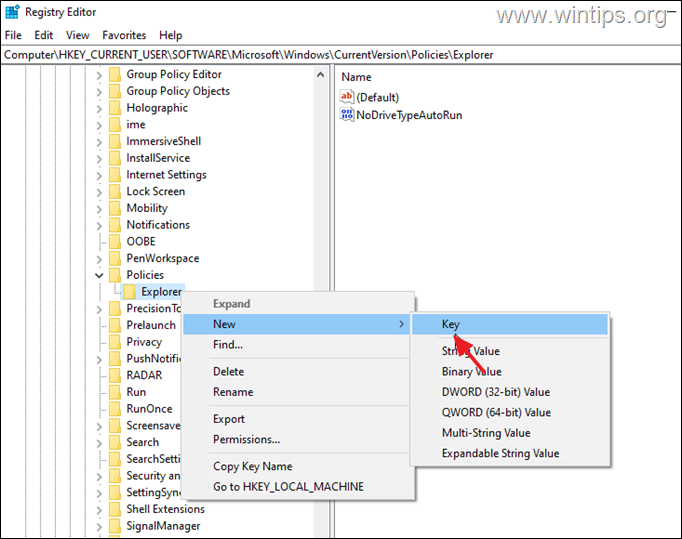
2b. Nomear esta chave como DisallowRun.
3a. A seguir, clique com o botão direito do mouse em DisallowRun e selecione o Novo > Valor da corda opção.
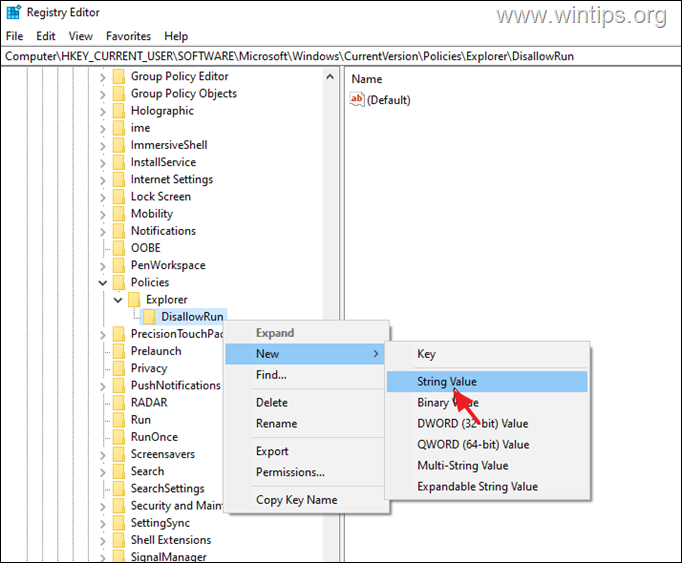
3b. Renomear o novo valor de cadeia como 1
3c. Aberto o valor da string recém-criada, digite Software_Reporter_Tool.exe em dados de valor e acerto Entre .
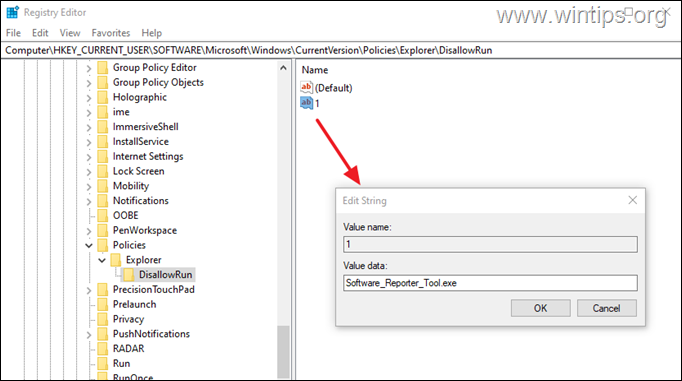
4. fechar Editor do Registro e reinicialização o seu PC.
É isso! Que método funcionou para si?
Diga-me se este guia o ajudou deixando o seu comentário sobre a sua experiência. Por favor, goste e partilhe este guia para ajudar os outros.

Andy Davis
O blog de um administrador de sistema sobre o Windows





